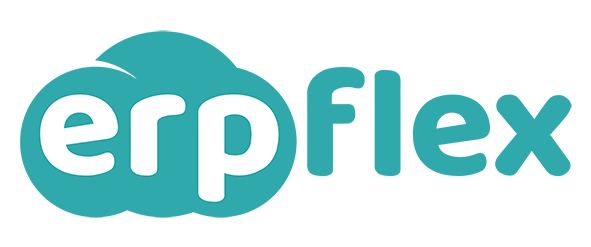O objetivo dessa tela é permitir o gerenciamento de todas as assinaturas contratadas pelos clientes no e-Commerce Flex. Nela são listados os nomes dos clientes, o plano adquirido, período da vigência, vencimento, tipo frete escolhido e a forma de pagamento.
Se necessário, pode-se incluir manualmente as vendas das assinaturas, realizar a manutenção nos dados e determinar seucongelamento.
Para facilitar a identificação da situação das assinaturas, o ERPFlex exibe os status em cores:
- Verde – para assinatura ativa,
- Amarela – para assinatura congelada
- Vermelha – para assinatura inativa.
Onde é Utilizado
No Faturamento de Assinaturas.
Congelar/Descongelar de Assinaturas 
As assinaturas congeladas deixam de ser faturadas por um período.
Editando/Cadastrando uma Assinatura x Cliente 
- Acesse Lançamentos > Gestão de Assinaturas > Assinatura x Cliente;
- Clique em + Incluir ou no botão Alterar e edite os campos conforme abaixo:
Doc
Informe um número ou identificação da assinatura.
Cliente
Selecione o cliente que contratou a assinatura.
Assinatura
Informe a data em que a assinatura foi contratada.
Início Vigência
Informe a data que a assinatura entrará em vigor.
Fim Vigência
Informe a data que a assinatura será encerrada.
Vencimento
Informe o dia de vencimento para pagamento.
Assinatura
Escolha a assinatura contratada.
Forma de Pagamento
Selecione o tipo de pagamento será utilizado pelo cliente.
Gerar
Escolha o tipo de lançamento a ser gerado para cobrança: se receita ou faturamento.
Status da Assinatura
Exibe ativo ou inativo, conforme a data de início e fim de vigência.
Valor da Assinatura
É o valor recorrente mensal da assinatura contratada.
Tipo de Frete
Se a assinatura de produtos e o envio for pelos Correios na modalidade sem contrato, escolha um tipo de frete a partir das opções apresentadas.
Frete
Informe o valor do frete a ser cobrado.
Gerar Receita ao Incluir?
Marque essa caixa para gerar uma receita logo após a gravação dessa tela. Esse recurso é útil para geração imediata da primeira cobrança da assinatura, sem a necessidade de processar a rotina de Faturamento de Assinaturas.
Observação: essa opção aparece apenas no momento da inclusão.
Nessa aba é possível incluir informações adicionais a respeito da assinatura em questão. Cada lançamento pode conter até 10 dados adicionais, que podem ter sua legendas personalizadas.
A personalização dos Dados Adicionais deve ser realizada pelo administrador do sistema, na tela de parâmetros (Parâmetros > Legendas > Gestão de Assinaturas.
Nessa aba são apresentados todos os lançamentos de receita/faturamento já gerados para essa assinatura, facilitando na identificação das notas processadas.